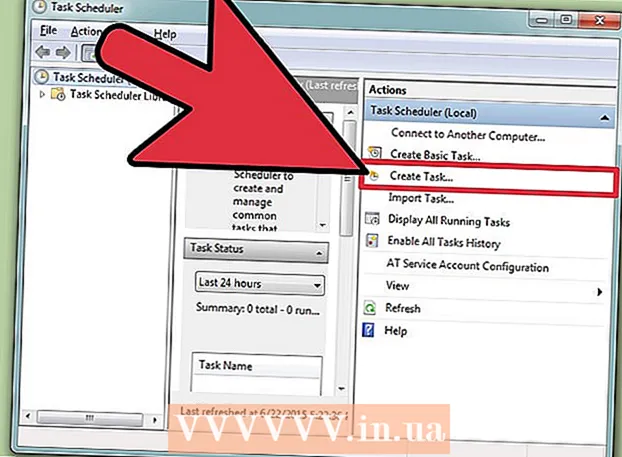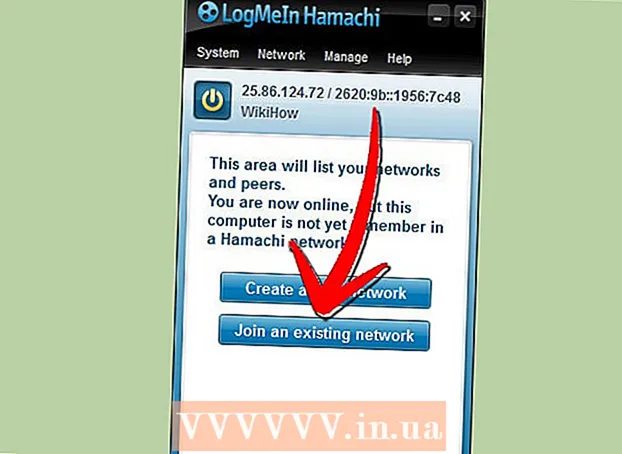May -Akda:
Clyde Lopez
Petsa Ng Paglikha:
19 Hulyo 2021
I -Update Ang Petsa:
23 Hunyo 2024
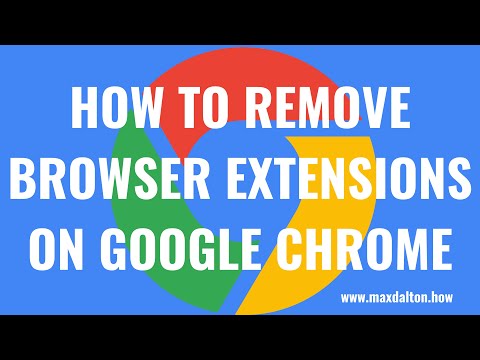
Nilalaman
- Mga hakbang
- Bahagi 1 ng 4: Alisin ang Ask Toolbar mula sa Google Chrome
- Bahagi 2 ng 4: Alisin ang Itanong na toolbar kung ang pamamaraan sa itaas ay hindi gumana
- Bahagi 3 ng 4: Pag-scan gamit ang Anti-Spyware
- Bahagi 4 ng 4: Inaalis ang Ask Toolbar gamit ang Ask.com utility
- Mga Tip
Hindi mo sinasadyang na-install ang Itanong na toolbar sa iyong computer? Ang Ask Toolbar ay isang search engine at toolbar na naka-install kapag nag-install ka ng ilang libreng software tulad ng Java o Adobe. Pinalitan nito ang iyong default na search engine at itinatakda ang home page ng search.ask.com. Upang alisin ang toolbar na ito mula sa Chrome, maaari mo itong subukan mula sa mga setting ng Chrome, ngunit maaaring kailangan mong gumamit ng iba pang mga pamamaraan. Magbasa pa upang malaman kung paano alisin ang Ask Toolbar mula sa Chrome.
Mga hakbang
Bahagi 1 ng 4: Alisin ang Ask Toolbar mula sa Google Chrome
 1 I-click ang pindutan ng menu ng Chrome sa tuktok na bar ng programa, piliin ang "Mga karagdagang tool" at i-click ang linya na "Mga Extension.”
1 I-click ang pindutan ng menu ng Chrome sa tuktok na bar ng programa, piliin ang "Mga karagdagang tool" at i-click ang linya na "Mga Extension.” 2 Piliin ang tab na Mga Extension.
2 Piliin ang tab na Mga Extension. 3 Alisin ang Ask toolbar sa pamamagitan ng pag-click sa icon sa view ng trash can sa kanan ng pangalan.
3 Alisin ang Ask toolbar sa pamamagitan ng pag-click sa icon sa view ng trash can sa kanan ng pangalan. 4 I-click muli ang pindutan ng menu ng Chrome.
4 I-click muli ang pindutan ng menu ng Chrome. 5 Mag-click sa "Mga Setting.”
5 Mag-click sa "Mga Setting.” 6 Piliin ang "Pamahalaan ang Mga Engine sa Paghahanap.” (Matatagpuan sa seksyon ng Paghahanap.)
6 Piliin ang "Pamahalaan ang Mga Engine sa Paghahanap.” (Matatagpuan sa seksyon ng Paghahanap.)  7 Itakda ang iyong default na search engine ng Chrome sa google.com sa pamamagitan ng pag-click sa pindutang "Itakda ang Omnibox Search Engine" at piliin ang "Google.”
7 Itakda ang iyong default na search engine ng Chrome sa google.com sa pamamagitan ng pag-click sa pindutang "Itakda ang Omnibox Search Engine" at piliin ang "Google.” 8 Hanapin ang Itanong.com sa listahan ng mga search engine at tanggalin ito sa pamamagitan ng pag-click sa “X.”
8 Hanapin ang Itanong.com sa listahan ng mga search engine at tanggalin ito sa pamamagitan ng pag-click sa “X.”
Bahagi 2 ng 4: Alisin ang Itanong na toolbar kung ang pamamaraan sa itaas ay hindi gumana
 1 Suriin kung nakukuha mo ang sumusunod na mensahe sa pahina ng Mga Extension: "Ang extension na ito ay ginagamit at hindi maaaring alisin o ma-disable."
1 Suriin kung nakukuha mo ang sumusunod na mensahe sa pahina ng Mga Extension: "Ang extension na ito ay ginagamit at hindi maaaring alisin o ma-disable."  2 Isara ang Chrome.
2 Isara ang Chrome. 3 Mag-right click sa taskbar.
3 Mag-right click sa taskbar. 4 Piliin ang “Start Task Manager.”
4 Piliin ang “Start Task Manager.” 5 Mag-click sa tab na "Mga Proseso". Suriin at kung ang proseso ng chrome.exe * 32 ay tumatakbo pa rin, piliin ito.
5 Mag-click sa tab na "Mga Proseso". Suriin at kung ang proseso ng chrome.exe * 32 ay tumatakbo pa rin, piliin ito.  6 I-click ang End Process.’
6 I-click ang End Process.’ 7 Buksan ang Control Panel.
7 Buksan ang Control Panel. 8 Piliin ang "Mga Program at Tampok" o "Magdagdag o Mag-alis ng Mga Program" o "Program" lamang (depende sa iyong OS). Kung ikaw ay isang gumagamit ng Windows 8 - mag-click sa ibabang kaliwang sulok ng screen at piliin ang "Control Panel." Pagkatapos piliin ang "I-uninstall ang isang programa."
8 Piliin ang "Mga Program at Tampok" o "Magdagdag o Mag-alis ng Mga Program" o "Program" lamang (depende sa iyong OS). Kung ikaw ay isang gumagamit ng Windows 8 - mag-click sa ibabang kaliwang sulok ng screen at piliin ang "Control Panel." Pagkatapos piliin ang "I-uninstall ang isang programa."  9 I-uninstall ang toolbar Ask toolbar at Ask Toolbar Updater.
9 I-uninstall ang toolbar Ask toolbar at Ask Toolbar Updater. 10 I-reboot ang iyong computer.
10 I-reboot ang iyong computer. 11 Pumunta sa "Paglilinis ng Disk.” Ang utility ay matatagpuan sa search bar sa pamamagitan ng pag-click sa Windows Start button.
11 Pumunta sa "Paglilinis ng Disk.” Ang utility ay matatagpuan sa search bar sa pamamagitan ng pag-click sa Windows Start button.  12 Piliin ang iyong hard drive (malamang na drive C).
12 Piliin ang iyong hard drive (malamang na drive C). 13 I-click ang "OK" upang linisin ang disk. Hintaying makumpleto ang proseso.
13 I-click ang "OK" upang linisin ang disk. Hintaying makumpleto ang proseso.  14 I-click ang menu ng Chrome.
14 I-click ang menu ng Chrome. 15 Piliin ang “Mga setting.”
15 Piliin ang “Mga setting.” 16 I-click ang link na "Ipakita ang mga advanced na setting.”
16 I-click ang link na "Ipakita ang mga advanced na setting.” 17 Mag-click sa "Mga Setting ng Nilalaman.” Ang pindutan ay matatagpuan sa seksyong "Personal na data".
17 Mag-click sa "Mga Setting ng Nilalaman.” Ang pindutan ay matatagpuan sa seksyong "Personal na data".  18 Tanggalin ang lahat ng cookies sa pamamagitan ng pag-click sa pindutan na "Lahat ng cookies at data ng site".
18 Tanggalin ang lahat ng cookies sa pamamagitan ng pag-click sa pindutan na "Lahat ng cookies at data ng site". 19 Kung hindi iyon gagana, i-click ang pindutan ng menu ng Chrome at i-click ang linya na "Mga Setting". Sa seksyong "Starter Group", i-click ang "Susunod na Mga Pahina". Tanggalin ang ask.com at ituro ang pahinang nais mo.
19 Kung hindi iyon gagana, i-click ang pindutan ng menu ng Chrome at i-click ang linya na "Mga Setting". Sa seksyong "Starter Group", i-click ang "Susunod na Mga Pahina". Tanggalin ang ask.com at ituro ang pahinang nais mo.
Bahagi 3 ng 4: Pag-scan gamit ang Anti-Spyware
 1 I-download ang libreng programa ng Malwarebytes mula sa malwarebytes site.org / products / malwarebytes_free / upang matiyak na ang computer ay hindi nahawahan ng malware.
1 I-download ang libreng programa ng Malwarebytes mula sa malwarebytes site.org / products / malwarebytes_free / upang matiyak na ang computer ay hindi nahawahan ng malware. 2 Mag-double click sa na-download na file upang mai-install ang programa.
2 Mag-double click sa na-download na file upang mai-install ang programa. 3 Sundin ang mga tagubilin sa pag-install sa screen.
3 Sundin ang mga tagubilin sa pag-install sa screen. 4 I-click ang "Tapusin.”
4 I-click ang "Tapusin.” 5 Piliin ang “Hyper Scan”upang mabilis na i-scan ang iyong system para sa mga aktibong banta.
5 Piliin ang “Hyper Scan”upang mabilis na i-scan ang iyong system para sa mga aktibong banta. 6 I-click ang “I-scan.”
6 I-click ang “I-scan.” 7 Hintaying makumpleto ang pag-scan.
7 Hintaying makumpleto ang pag-scan. 8 Suriin ang resulta ng pag-scan at kung may nahanap na malware, piliin ang lahat at i-click ang “Ilapat ang Mga Pagkilos.”
8 Suriin ang resulta ng pag-scan at kung may nahanap na malware, piliin ang lahat at i-click ang “Ilapat ang Mga Pagkilos.”
Bahagi 4 ng 4: Inaalis ang Ask Toolbar gamit ang Ask.com utility
 1 I-download ang utility mula sa website na Magtanong.com. apnmedia.ask.com/media/toolbar/utilities/ToolbarRemover.exe
1 I-download ang utility mula sa website na Magtanong.com. apnmedia.ask.com/media/toolbar/utilities/ToolbarRemover.exe 2 Isara ang browser ng Chrome.
2 Isara ang browser ng Chrome. 3 Patakbuhin ang na-download na utility.
3 Patakbuhin ang na-download na utility. 4 I-restart ang Chrome.
4 I-restart ang Chrome. 5 Suriin kung ang tinatanong na extension ay tinanggal.
5 Suriin kung ang tinatanong na extension ay tinanggal.
Mga Tip
- Ang Ask toolbar ay kasama ng pag-install ng Java. Maging maingat kapag nag-install o nag-a-update ng Java upang maiwasan ang pag-install ng toolbar na ito.
- Laging alisan ng check ang pagpipilian upang mai-install ang Ask Toolbar.